win11设置刷新率的图文教程 win11如何调整显示器刷新率
更新时间:2023-11-17 08:32:57作者:xiaoliu
win11设置刷新率的图文教程,随着Windows 11系统的发布,许多人对于如何调整显示器的刷新率产生了疑问,在Win11系统中,调整显示器的刷新率能够提供更流畅的图像显示和更好的用户体验。为了帮助大家更好地掌握这一操作,我们特别为大家准备了一份图文教程,详细介绍了Win11系统中设置刷新率的方法。无论是想要提高游戏的流畅度,还是希望在日常使用中享受更清晰的画面,本文将为您一一解答,并带您轻松完成操作。接下来让我们一起来了解Win11系统如何调整显示器的刷新率吧!
解决方法:
1.点击开始,进入设置。
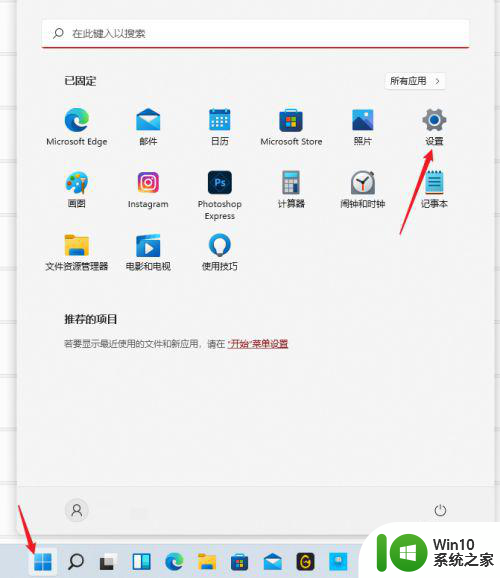 2.在系统中,点击显示。
2.在系统中,点击显示。
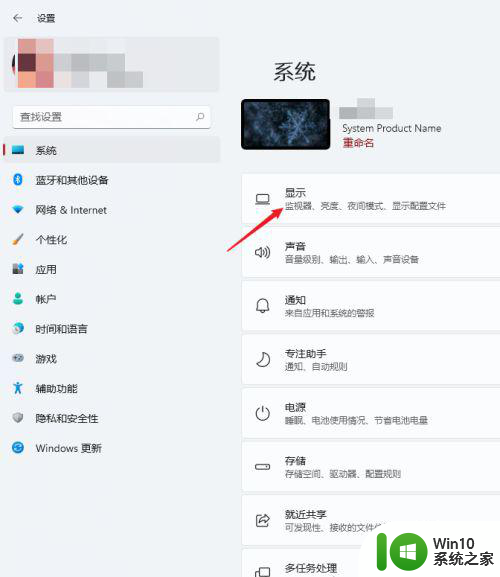 3.打开高级显示。
3.打开高级显示。
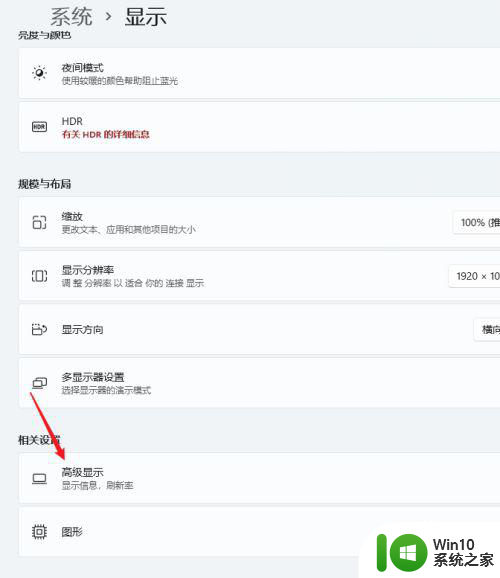 4.在选择刷新率处,选择想要设置的刷新率数值。
4.在选择刷新率处,选择想要设置的刷新率数值。
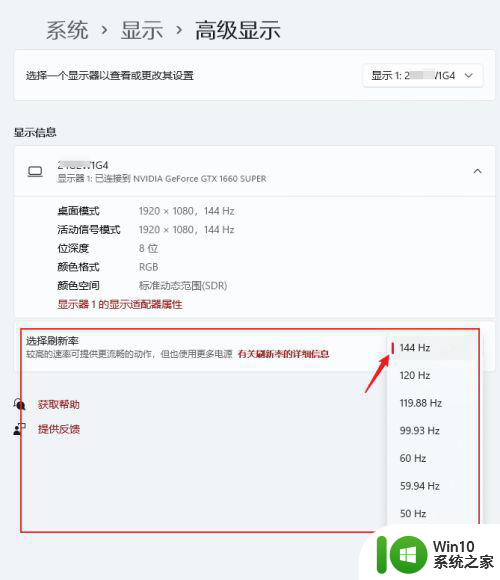 5.点击保留更改,即可完成设置。
5.点击保留更改,即可完成设置。
以上就是win11设置刷新率的图文教程的全部内容,如果遇到此问题,你可以按照以上步骤解决,非常简单快速。
win11设置刷新率的图文教程 win11如何调整显示器刷新率相关教程
- win11怎么设置显示器刷新率 win11显示器刷新率在哪里设置
- win11显示刷新率怎么设置 win11显示器刷新率设置步骤
- win11屏幕刷新率在哪里设置 Win11屏幕刷新率如何调整
- win11系统调节刷新率的详细教程 win11系统刷新率调节方法
- win11屏幕刷新率无法调整怎么解决 win11显示器刷新率调节不了的解决方案
- win11设置144hz刷新率的方法 win11怎么设置144刷新率
- windows11怎么调刷新率 如何在Windows 11中调整屏幕刷新率
- win11笔记本连显示器怎么调整分辨率 WIN11电脑如何调整显示器分辨率设置
- Win11如何将右键刷新设置为默认选项 Win11怎样调整右键菜单中刷新的位置
- win11外接显示器分辨率如何调整 win11外接显示器分辨率调整方法
- win11不停刷新闪屏如何解决 win11刷新闪屏频繁怎么解决
- win11桌面闪屏刷新如何修复 Win11闪屏刷新桌面问题解决方法
- win11系统启动explorer.exe无响应怎么解决 Win11系统启动时explorer.exe停止工作如何处理
- win11显卡控制面板不见了如何找回 win11显卡控制面板丢失怎么办
- win11安卓子系统更新到1.8.32836.0版本 可以调用gpu独立显卡 Win11安卓子系统1.8.32836.0版本GPU独立显卡支持
- Win11电脑中服务器时间与本地时间不一致如何处理 Win11电脑服务器时间与本地时间不同怎么办
win11系统教程推荐
- 1 win11安卓子系统更新到1.8.32836.0版本 可以调用gpu独立显卡 Win11安卓子系统1.8.32836.0版本GPU独立显卡支持
- 2 Win11电脑中服务器时间与本地时间不一致如何处理 Win11电脑服务器时间与本地时间不同怎么办
- 3 win11系统禁用笔记本自带键盘的有效方法 如何在win11系统下禁用笔记本自带键盘
- 4 升级Win11 22000.588时提示“不满足系统要求”如何解决 Win11 22000.588系统要求不满足怎么办
- 5 预览体验计划win11更新不了如何解决 Win11更新失败怎么办
- 6 Win11系统蓝屏显示你的电脑遇到问题需要重新启动如何解决 Win11系统蓝屏显示如何定位和解决问题
- 7 win11自动修复提示无法修复你的电脑srttrail.txt如何解决 Win11自动修复提示srttrail.txt无法修复解决方法
- 8 开启tpm还是显示不支持win11系统如何解决 如何在不支持Win11系统的设备上开启TPM功能
- 9 华硕笔记本升级win11错误代码0xC1900101或0x80070002的解决方法 华硕笔记本win11升级失败解决方法
- 10 win11玩游戏老是弹出输入法解决方法 Win11玩游戏输入法弹出怎么办
win11系统推荐
- 1 win11系统下载纯净版iso镜像文件
- 2 windows11正式版安装包下载地址v2023.10
- 3 windows11中文版下载地址v2023.08
- 4 win11预览版2023.08中文iso镜像下载v2023.08
- 5 windows11 2023.07 beta版iso镜像下载v2023.07
- 6 windows11 2023.06正式版iso镜像下载v2023.06
- 7 win11安卓子系统Windows Subsystem For Android离线下载
- 8 游戏专用Ghost win11 64位智能装机版
- 9 中关村win11 64位中文版镜像
- 10 戴尔笔记本专用win11 64位 最新官方版